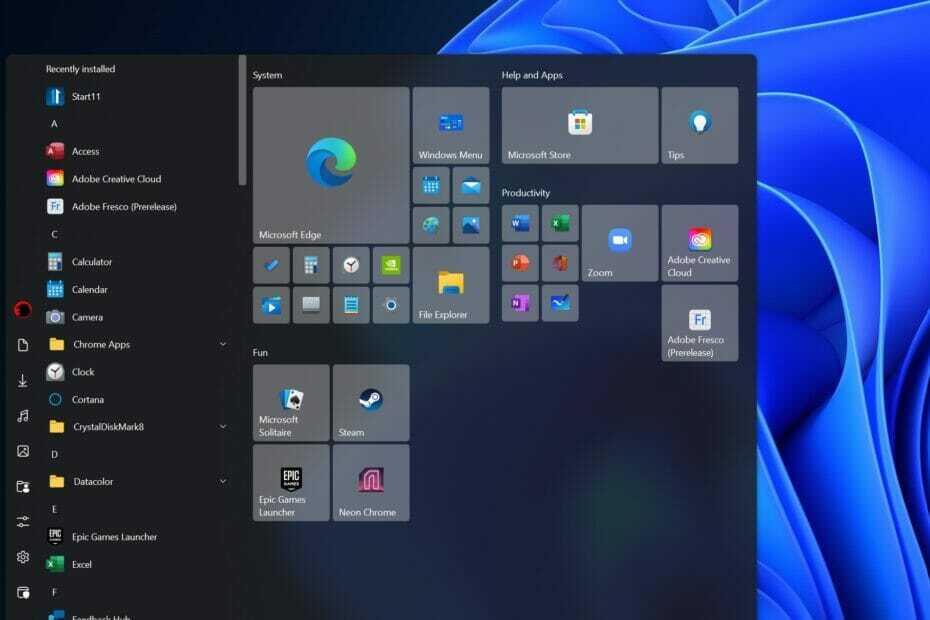Это программное обеспечение будет поддерживать ваши драйверы в рабочем состоянии, тем самым защищая вас от распространенных компьютерных ошибок и сбоев оборудования. Проверьте все свои драйверы сейчас за 3 простых шага:
- Скачать DriverFix (проверенный файл загрузки).
- Нажмите Начать сканирование найти все проблемные драйверы.
- Нажмите Обновите драйверы чтобы получить новые версии и избежать сбоев в работе системы.
- DriverFix был загружен 0 читатели в этом месяце.
Будьте готовы: есть еще одна система, обнаруживающая ошибку, пытающуюся установить Creators Update.
Сторонние приложения меню Пуск вызывают проблемы с черным экраном
Microsoft недавно объявила об обнаружении ошибки в различных системах, пытающихся установить Creators Update, с выбранным виновником сторонние приложения меню Пуск.
По словам Редмонда, пользователи, использующие сторонние Приложения меню Пуск возможно, не удастся выполнить обновление до Creators Update. Процесс заканчивается черным экраном, не позволяющим системам добраться до рабочего стола.
Microsoft не раскрыла, какие приложения не поддерживаются, но упомянула, что Creators Update больше не будет предлагаться, если они установлены на устройствах с Windows 10.
Некоторые приложения, изменяющие кнопку «Пуск» в Windows 10, могут быть несовместимы с Windows 10 Creators Update. Эти приложения могут привести к зависанию Windows 10 на черном экране с курсором, если вы установите Creators Update.
Чтобы предотвратить появление этой проблемы в дальнейшем, Центр обновления Windows больше не будет предлагать обновление Creators Update на устройствах с Windows 10, на которых установлены эти несовместимые приложения.
Как исправить проблемы с приложением меню Пуск
Пользователи, столкнувшиеся с этой проблемой, должны вернуться к своей предыдущей точке восстановления Windows и удалить стороннее приложение перед повторной попыткой обновления. Если у вас его нет, вы также можете попробовать загрузиться с носителя для восстановления и либо удалить приложение, которое вызывает проблему, либо перейти на предыдущую версию Windows.
СВЯЗАННЫЕ ИСТОРИИ, ЧТО НУЖНО ПРОВЕРИТЬ:
- Как запретить пользователям устанавливать сторонние приложения на ПК
- Сбой приложений после установки Windows 10 Creators Update [Исправить]
- Высокая загрузка ЦП после установки Windows 10 Creators Update [Fix]